OPPO手机锁屏密码忘了怎么办?官方解锁方法有哪些?
锁屏怎么解开OPPO:多种场景下的实用解锁指南
在智能手机使用过程中,锁屏是保护个人隐私的第一道防线,但有时也会遇到忘记密码、误触锁屏或手机丢失等紧急情况,导致无法正常进入系统,本文将针对OPPO手机的不同锁屏场景,提供详细、安全的解锁方法,帮助用户快速解决问题,同时保障数据安全。
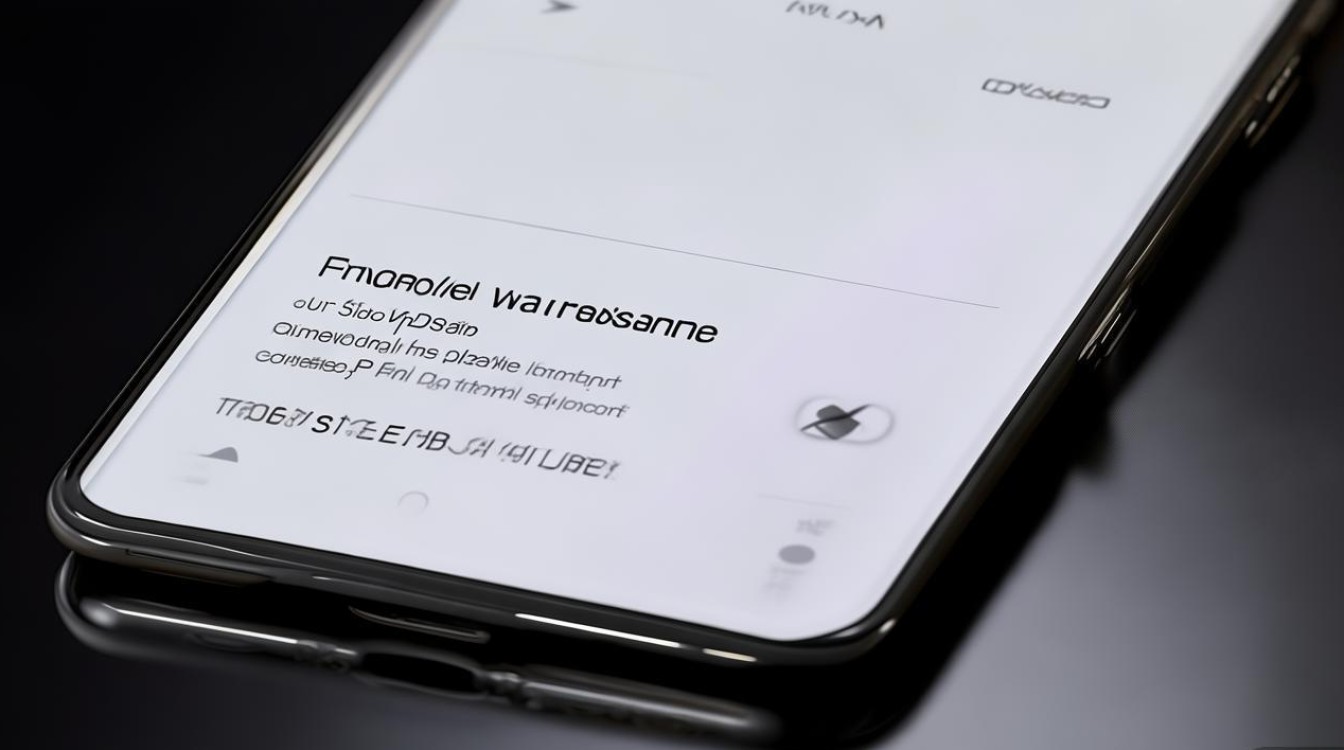
常规密码解锁:忘记锁屏密码的解决方法
当OPPO手机因忘记锁屏密码(包括图案、PIN、密码等)而无法进入时,可通过以下方式操作:
通过云服务远程解锁
OPPO手机默认绑定“云服务”账户,若此前已登录并开启“查找手机”功能,可按步骤操作:
- 使用电脑或另一部手机登录OPPO云服务官网;
- 进入“查找手机”页面,选择目标设备;
- 点击“清除锁屏密码”,手机将远程重置锁屏密码(需确保手机联网)。
使用Recovery模式清除数据(注意:会删除所有本地数据)
若未开启云服务,可通过Recovery模式恢复出厂设置:
- 关机后,长按“电源键+音量减键”进入Recovery模式(不同机型按键组合可能略有差异,建议查阅官方手册);
- 使用音量键选择“Wipe data/factory reset”,确认执行;
- 重启手机后,锁屏密码将被清除,但手机内所有数据将一并丢失。
联系官方客服
若以上方法均不可行,可携带购机凭证前往OPPO官方售后点,通过专业设备验证身份后解锁。
生物识别解锁:指纹/面部识别失败的处理
OPPO手机支持指纹和人脸识别解锁,若识别失败,可尝试以下方案:
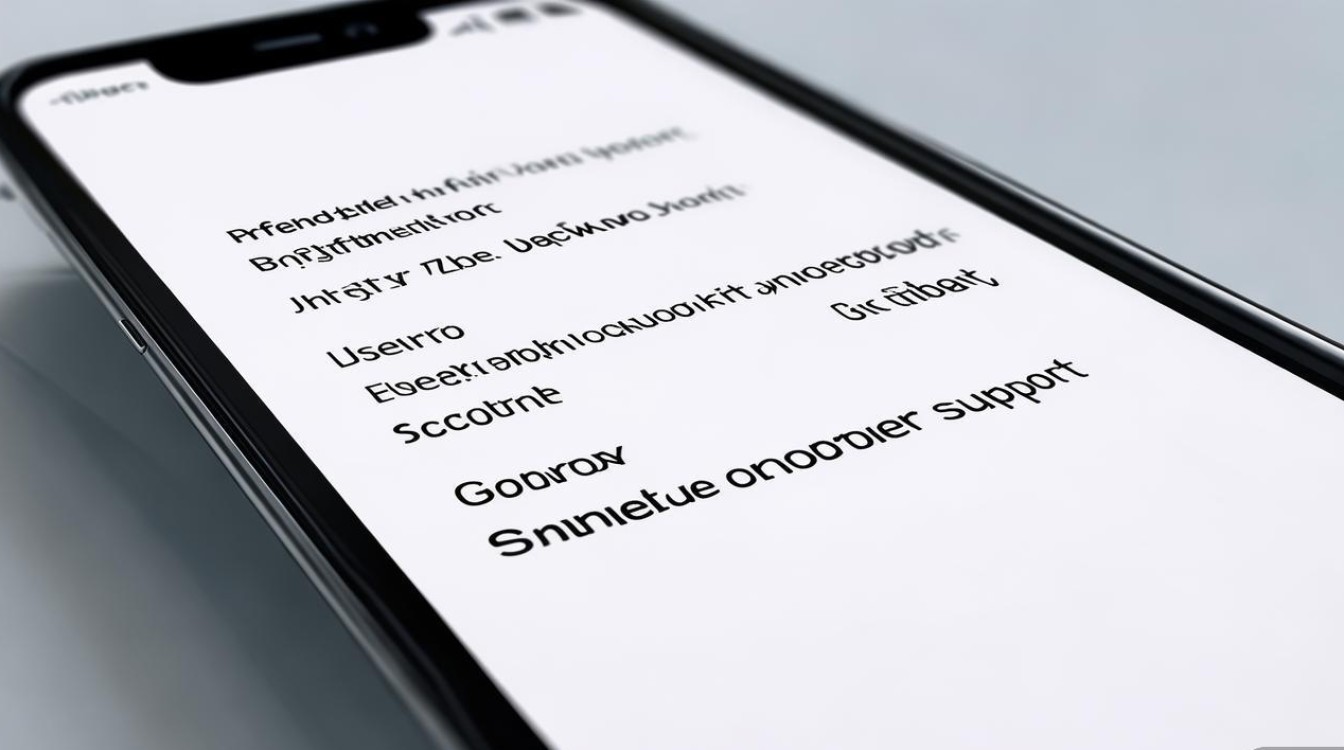
指纹识别失败
- 清洁手指和传感器:确保手指干燥、无污渍,同时清洁指纹识别区域的灰尘;
- 重新录入指纹:进入“设置”>“安全与隐私”>“指纹、面容与密码”,删除旧指纹后重新添加;
- 临时切换密码解锁:在设置中启用备用密码,待指纹修复后再切换回来。
面部识别失败
- 调整环境光线:避免强光或逆光,确保面部清晰可见;
- 更新系统版本:部分机型因系统bug导致识别失败,升级至最新版本可修复;
- 录入备用人脸:在设置中添加不同角度、光照条件下的面部数据,提高识别成功率。
常见生物识别问题及解决对照表
| 问题现象 | 可能原因 | 解决方案 |
|-------------------------|-------------------------|---------------------------|
| 指纹识别速度变慢 | 传感器磨损或录入数据错误 | 重新录入指纹或清洁传感器 |
| 面部识别夜间失效 | 红外补光模块故障 | 联系售后检测硬件 |
| 多次识别后自动跳转密码 | 系统临时锁定 | 重启手机或清除缓存数据 |
特殊场景解锁:儿童模式/工作空间/家长控制
OPPO的“儿童模式”或“工作空间”可能独立设置锁屏密码,若需解锁:
儿童模式解锁
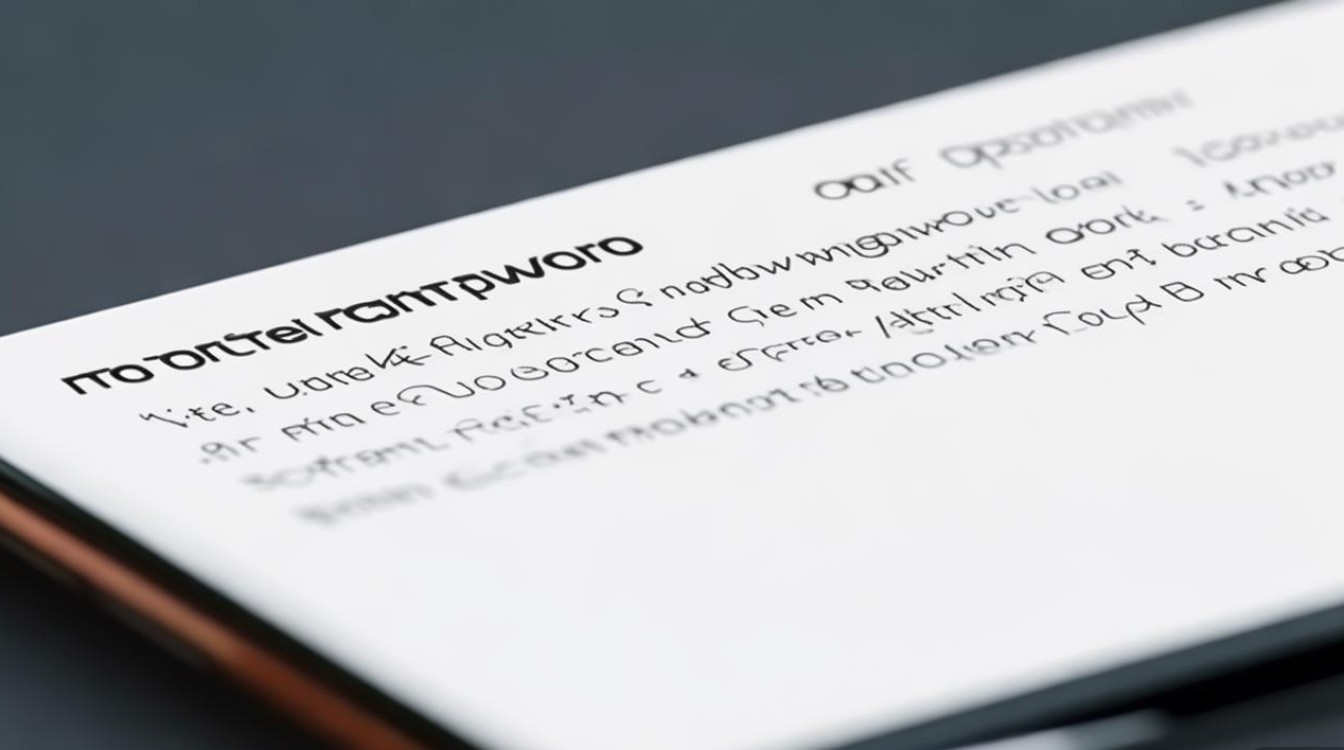
- 若忘记密码,可通过家长OPPO手机上的“亲子守护”APP远程解除;
- 若无绑定设备,需通过Recovery模式恢复出厂设置(数据丢失)。
工作空间解锁
- 工作空间密码与个人空间独立,需联系企业管理员重置;
- 若为个人用户,可通过“设置”>“工作空间”>“忘记密码”验证身份后重置。
紧急情况处理:手机丢失或被盗后的锁屏策略
若OPPO手机丢失,需立即采取措施防止数据泄露:
远程锁定并擦除数据
- 通过“云服务”或“查找手机”功能,远程锁定设备并设置新密码;
- 选择“擦除数据”可彻底清除本地信息,但需确保手机处于联网状态。
挂失SIM卡并举报设备
- 联系运营商挂失SIM卡,避免被他人滥用;
- 向警方报案并提供设备IMEI码(可在手机包装盒或购机凭证上查找)。
预防锁屏故障的日常维护建议
为避免未来再次遇到锁屏问题,建议用户:
- 定期备份重要数据:通过云服务或电脑备份联系人、照片等关键信息;
- 设置备用解锁方式:在“锁屏与密码”中启用“备用密码”或“安全问题”;
- 避免使用复杂图案:过于复杂的锁屏图案可能增加记忆难度,建议采用简单组合;
- 保持系统更新:更新系统可修复已知锁屏bug,提升稳定性。
注意事项:解锁过程中的数据安全
- 优先选择官方渠道:避免使用第三方解锁工具,可能存在数据泄露或恶意软件风险;
- 备份后再操作:通过Recovery模式或远程擦除数据前,确认已备份必要信息;
- 保留购机凭证:若需售后解锁,购机发票或保修卡是身份验证的重要依据。
通过以上方法,用户可应对OPPO手机的各种锁屏问题,在日常使用中,合理设置锁屏策略并定期维护,既能保障隐私安全,又能避免不必要的麻烦,如遇复杂硬件故障,建议及时联系OPPO官方客服获得专业支持。
版权声明:本文由环云手机汇 - 聚焦全球新机与行业动态!发布,如需转载请注明出处。





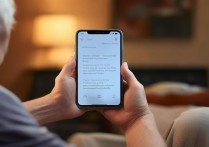






 冀ICP备2021017634号-5
冀ICP备2021017634号-5
 冀公网安备13062802000102号
冀公网安备13062802000102号